当我将源代码复制到Word文档或电子邮件中时,如果拼写检查可以忽略源代码标记,那就太好了。
是否有选项可以忽略文本块?
当我将源代码复制到Word文档或电子邮件中时,如果拼写检查可以忽略源代码标记,那就太好了。
是否有选项可以忽略文本块?
这很简单。选择你粘贴的代码,转到“工具”->“语言”(或在Word的最新版本中,在功能区上找到对应选项),然后选中复选框"不检查"。
如果只想关闭某些文本块的拼写检查,可以创建一个名为“代码”的样式。
接下来,修改样式。在样式编辑器中,进入格式子菜单,然后选择语言,勾选“不检查拼写或语法”。
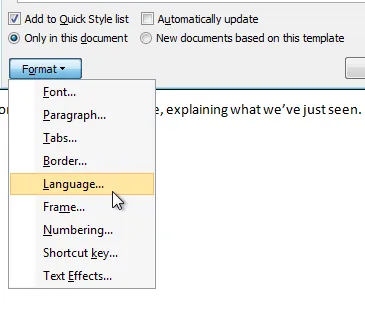
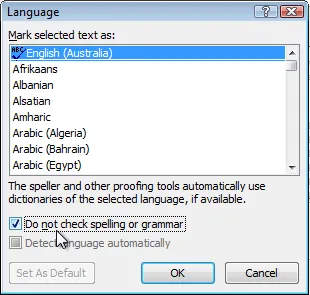
现在,无论您在哪里应用该样式,Word都将忽略拼写和语法。非常适用于源代码!当你编辑样式时,设置浅灰色背景,并将字体设置为Courier New。
这样就不必在Word文档中的每个源代码处都设置语言(和字体等)了。
最终结果如下:
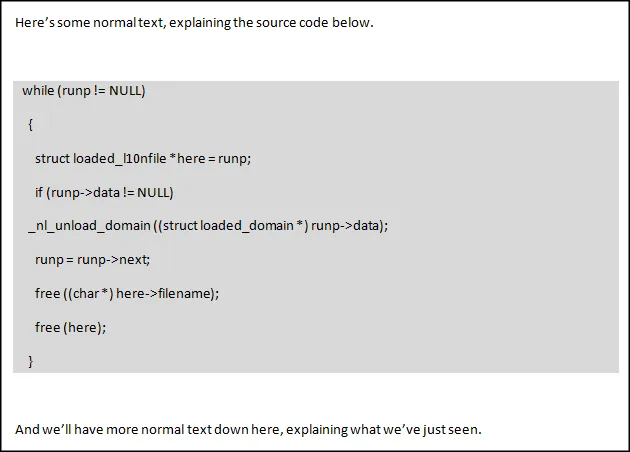
在文档中突出显示代码/文本,转到“工具”菜单>“语言”>“设置语言”。那里将会有一个“不检查拼写或语法”复选框,
这将标记该区域,使拼写检查器跳过它。
http://support.microsoft.com/kb/925597
“如此少的干扰。”为了避免 MS Word 在检查语言的拼写或语法时出现问题,请前往“审阅”>“语言”>“设置校对语言”